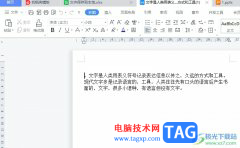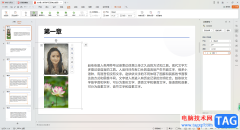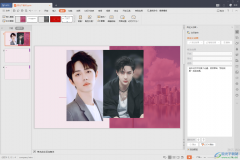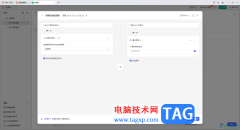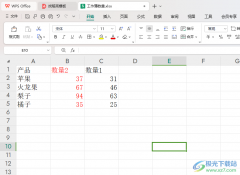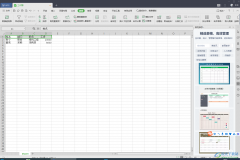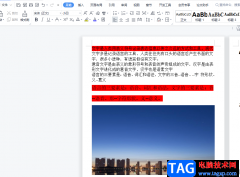1、图章轮廓 在;绘图”工具栏中选择椭圆,按下Shift键在文档中拖出一个圆,设置为;无填充颜色”,线条宽度为1.5磅,颜色为红色,;叠放次序”为;置于底层”。如下图。

2、编辑文字 在文档中插入艺术字,选择第二行第一列艺术字样式,输入内容后设置字体、字号,然后确定。设置艺术字填充和线条颜色都为红色,设置;艺术字形状”为;细上弯弧”,用艺术字周围的8个拖拉按钮把文字拖成圆形,并放在已经画好的圆内,可以用Ctrl键和方向键帮助移动到准确的位置。如下图。

3、插入五角星 在;自选图形→更多自选图形→星与旗帜”中选中五角星,然后在文档中画出一个大小适合的五角星,并设置成红色,移动到圆中合适的位置,并设置;阴影样式”为;阴影样式17”。然后选中圆、艺术字、五角星,单击鼠标右键,选择;组合”,一个公章就制作出来了,要用时复制一个到目标处,是不是很正规啊!

4、制作特殊公章 有些公章有特殊用途,比如财务专用、人事专用等,接下来把上面公章制作为人事专用章。 插入横向文本框,填入文字;人事专用章”,文字居中显示、红色。设置文本框为;无线条颜色”。最后把刚才的公章和文本框组合。一个有特殊用途的公章就制作出来了。如下图。

用WPS文字制作电子公章可以用在一般的文档中,但如果是正式的行文,则要求公章有防伪功能,别人不能仿制,这时候,我们可以用其他软件来制作可以防伪的电子公章。